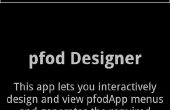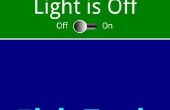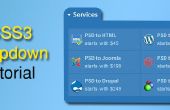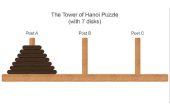Paso 9: Compilación y prueba su menú
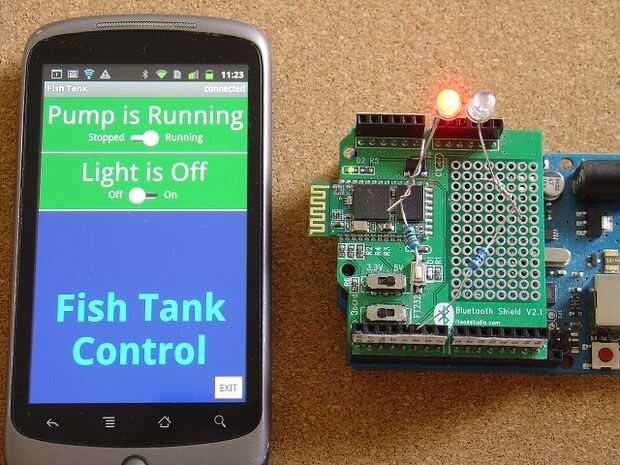




Compilar y subir el sketch a la placa de Uno.
No olvide retirar el protector de bluetooth primero como está conectado el el mismo pasadores (D0 y D1) como el USB.
Ponga los interruptores en el Itead Studio bluetooth shield. Establecer la 3.3V / 5V Conecte a 5V y ajuste el FT232/To cambiar a Tablero y enchufe en la ONU.
Instalar pfodApp de GooglePlay y configurar una conexión bluetooth con el escudo de itead bluetooth, como se describe en pfodAppForAndroidGettingStarted.pdf.
En la conexión con el Uno + Bluetooth Shield, pfodApp mostrará el menú diseño. Para probar el menú toma la pierna más larga de uno de los Leds rojo y curva hacia arriba y gire uno de los extremos de una resistencia de 330 ohmios alrededor de él. Luego conecte la pierna (más corta) restantes del Led a uno de los pines GND y enchufe el otro extremo de la resistencia en D4. Lo mismo para el D5 con otro Led y resistencia.
Ahora al hacer clic en el botón de encendido/apagado botones en tu móvil los leds a encender y apagar.
Pasos a seguir
Esto completa el primer Instructable. Un Instructable más adelante se verá en conectar relés a estas salidas para que usted puede apagar o desapagar cosas reales, pero pfodApp puede hacer mucho más que esto.
El protocolo pfod es rica pero sencilla y contiene menús simples entonces mucho más. Revisa el completo pfodSpecification.pdf de todos los detalles y ejemplos. También vea www.pfod.com.au para numerosos proyectos de ejemplo.
Todas las pantallas utilizadas por el pfodDesigner son pantallas pfod estándar. El pfodDesigner es solo un pfodApp conectado a un fondo que realiza un seguimiento de sus selecciones y sirve las pantallas solicitadas. De la pfodDesigner puede utilizar la tecla de menu del móvil para abrir la vista de depuración para ver qué mensajes pfod se envían para generar las pantallas pfodDesigner y qué comandos son enviados por sus acciones.